Excel- min နှင့် max ကို တူညီသောဖော်မြူလာတွင် အသုံးပြုနည်း
သီးခြားအတိုင်းအတာတစ်ခုအတွက် အနိမ့်ဆုံးနှင့်အမြင့်ဆုံးတန်ဖိုးများကို တွက်ချက်ရန် Excel တွင် MIN နှင့် MAX လုပ်ဆောင်ချက်များကို သင်အသုံးပြုနိုင်ပါသည်။
သို့သော်၊ တစ်ခါတစ်ရံတွင် သင်သည် တူညီသောဖော်မြူလာတွင် MIN နှင့် MAX လုပ်ဆောင်ချက်များကို အသုံးပြုလိုလိမ့်မည်။
အောက်ဖော်ပြပါ ဥပမာသည် Excel တွင် ၎င်းကို မည်သို့လုပ်ဆောင်ရမည်ကို ပြသထားသည်။
ဥပမာ- Excel တွင် တူညီသောဖော်မြူလာတွင် MIN နှင့် MAX ကို အသုံးပြုပုံ
အတန်းတစ်ခန်းရှိ ကျောင်းသားအသီးသီး၏ စာမေးပွဲရမှတ်များအကြောင်း အချက်အလက်ပါရှိသော Excel တွင် အောက်ပါဒေတာအစုံရှိသည်ဆိုပါစို့။
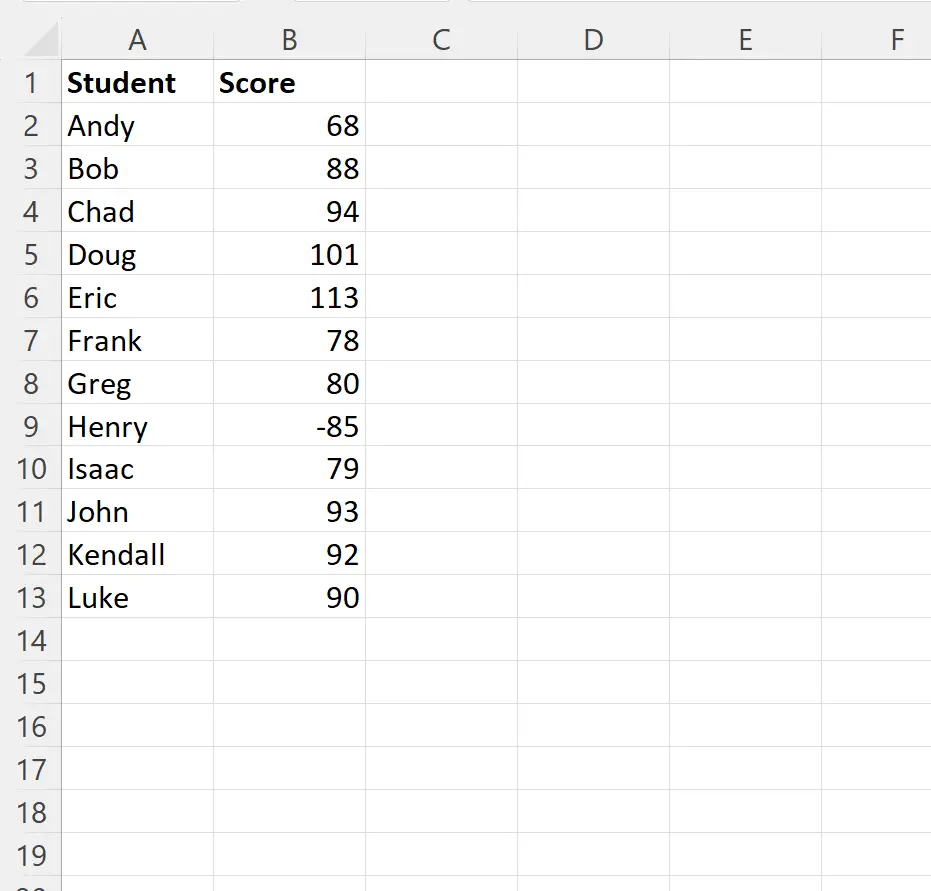
စာမေးပွဲရမှတ်များသည် 0 မှ 100 အထိသာ ရှိသင့်သော်လည်း အချို့သောရမှတ်များသည် ဤကန့်သတ်ချက်များအောက် သို့မဟုတ် အထက်တွင် ကျဆင်းနေသည်ကို သတိပြုပါ။
ကျွန်ုပ်တို့သည် 100 ထက်ကြီးသောတန်ဖိုးအားလုံးကို 100 နှင့်ညီမျှစေရန် 0 အောက်တန်ဖိုးများကို 0 နှင့်ညီစေရန် Excel ရှိ MIN နှင့် MAX လုပ်ဆောင်ချက်များကိုအသုံးပြုရန် အောက်ပါဖော်မြူလာကို ဆဲလ် C2 တွင် ရိုက်ထည့်နိုင်သည်-
=MAX(MIN( B2 , $B$16 ), $B$15 )
ထို့နောက် ကျွန်ုပ်တို့သည် ဤဖော်မြူလာကို ကော်လံ C ရှိ ကျန်ဆဲလ်တစ်ခုစီသို့ နှိပ်ပြီး ဆွဲယူနိုင်သည်-
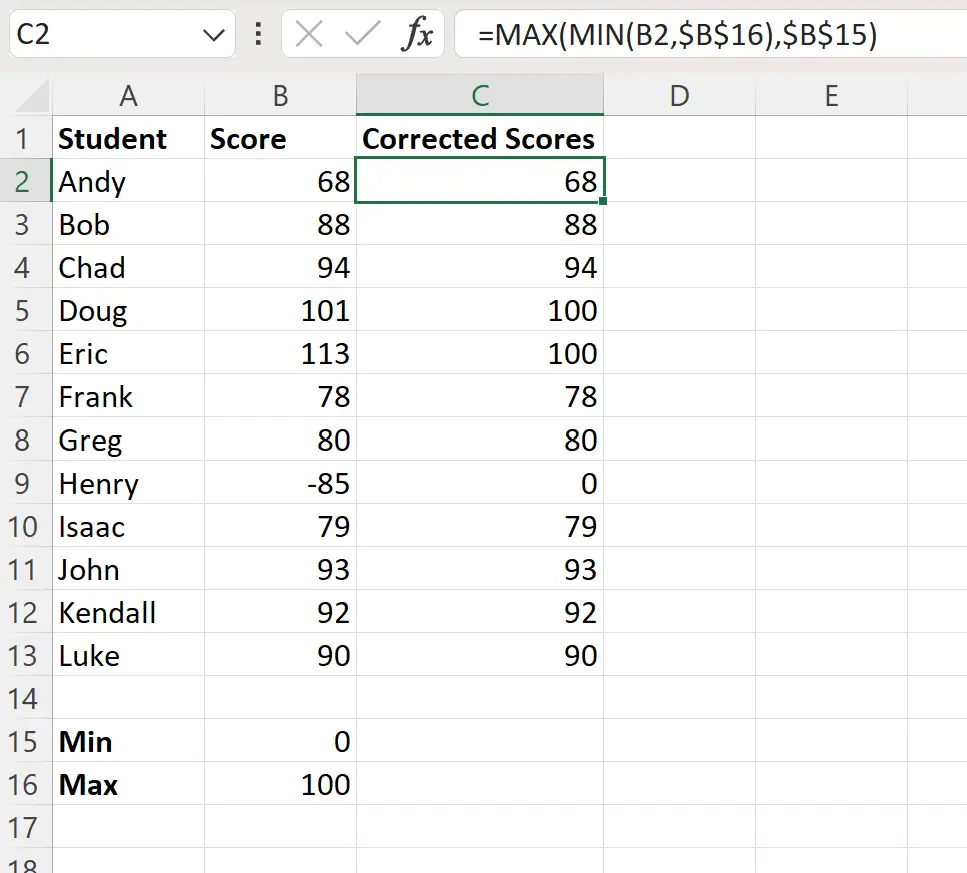
စာမေးပွဲရမှတ်သည် 0 နှင့် 100 ကြားဖြစ်ပါက၊ ဖော်မြူလာသည် စာမေးပွဲရမှတ်ကို ရိုးရိုးရှင်းရှင်း ပြန်ပေးသည်။
သို့သော် စာမေးပွဲရမှတ်သည် 100 ထက် ပိုများပါက ဖော်မြူလာက 100 ကို ပြန်ပေးသည်။
အလားတူ၊ စာမေးပွဲရမှတ်သည် 0 ထက်နည်းပါက၊ ဖော်မြူလာသည် 0 ကို ပြန်ပေးသည်။
ဤဖော်မြူလာ မည်သို့အလုပ်လုပ်သနည်း။
စာမေးပွဲရမှတ်များကို 0 နှင့် 100 အကြား အပိုင်းအခြားအဖြစ်သို့ ပြောင်းရန် ကျွန်ုပ်တို့အသုံးပြုသည့် ဖော်မြူလာကို သတိရပါ။
=MAX(MIN( B2 , $B$16 ), $B$15 )
ဤဖော်မြူလာ အလုပ်လုပ်ပုံမှာ အောက်ပါအတိုင်းဖြစ်သည်-
ပထမ၊ ဖော်မြူလာသည် ဆဲလ် B2 နှင့် ဆဲလ် B16 အကြား အနိမ့်ဆုံးတန်ဖိုးကို တွက်ချက်ရန် MIN ကို အသုံးပြုသည်။
ဥပမာအားဖြင့်၊ ပထမဆဲလ်တွင်၊ ဤသည် 68 သို့ပြန်သွားလိမ့်မည်။
ထို့နောက် ဖော်မြူလာသည် 68 နှင့် ဆဲလ် B15 အကြား အမြင့်ဆုံးတန်ဖိုးကို တွက်ချက်ရန် MAX ကို အသုံးပြုသည်။
ဥပမာအားဖြင့် ပထမဆဲလ်တွင် 68 ကို ပြန်ပေးသည်။
မှတ်ချက် – Excel တွင် MIN နှင့် MAX လုပ်ဆောင်ချက်များကို တူညီသောဖော်မြူလာတွင် အသုံးပြုရန် နည်းလမ်းများစွာရှိသည်။ ဤဥပမာသည် ဤနည်းလမ်းကို ရိုးရှင်းစွာ ပုံဖော်ထားသည်။
ထပ်လောင်းအရင်းအမြစ်များ
အောက်ဖော်ပြပါ သင်ခန်းစာများသည် Excel တွင် အခြားသော အသုံးများသော အလုပ်များကို မည်သို့လုပ်ဆောင်ရမည်ကို ရှင်းပြသည်-
Excel- အတန်းတစ်ခုစီရှိ အမြင့်ဆုံးတန်ဖိုးကို မီးမောင်းထိုးပြနည်း
Excel- Min Max နှင့် ပျမ်းမျှဇယားကို ဖန်တီးနည်း
Excel- အုပ်စုအလိုက် အများဆုံးတန်ဖိုးကို ဘယ်လိုရှာမလဲ။